MS Excel 2016: Đổi màu chữ cho cell - Excel Versions
Trong bài này mình sẽ hướng dẫn các bạn cách thay đổi màu font chữ của một cell trong [Microsoft Excel 2016] một cách đơn giản và hiệu quả nhất. Câu hỏi: Làm cách nào để thay đổi màu font chữ của một ô trong Microsoft Excel 2016? Trả lời: Theo mặc định ...
Trong bài này mình sẽ hướng dẫn các bạn cách thay đổi màu font chữ của một cell trong [Microsoft Excel 2016] một cách đơn giản và hiệu quả nhất.
Câu hỏi:
Làm cách nào để thay đổi màu font chữ của một ô trong Microsoft Excel 2016?
Trả lời:
Theo mặc định khi bạn tạo một bảng tính mới trong Excel 2016, tất cả các ô sẽ được định dạng bằng font chữ màu đen. Tuy nhiên, bạn vẫn có thể thay đổi màu của phông chữ trong bất kỳ ô nào mà bạn muốn.
Để thay đổi màu font chữ của một ô, thì bạn thực hiện các bước như sau:
Bước 1: Bạn chọn ô văn bản mà bạn muốn thay đổi màu, đó có thể là toàn bộ ô hoặc chỉ một ký tự trong ô cũng được.
Bước 2: Nhấn vào tab Home trên thanh công cụ ở đầu màn hình và nhấn vào ô Font Color nằm trong mục Font.
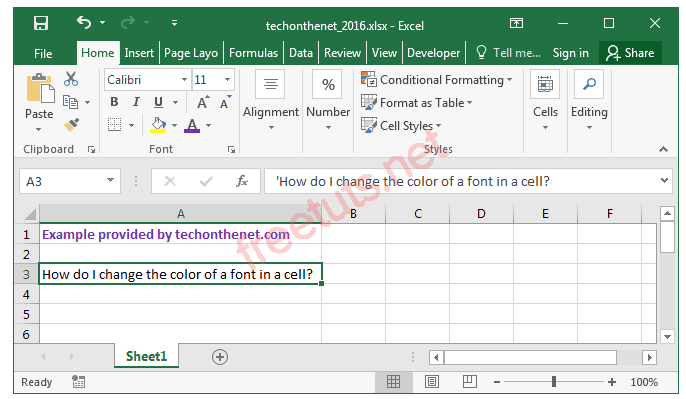
Bước 3: Lúc này các bảng màu sẽ hiện để bạn lựa chọn theo nhu cầu của mình.
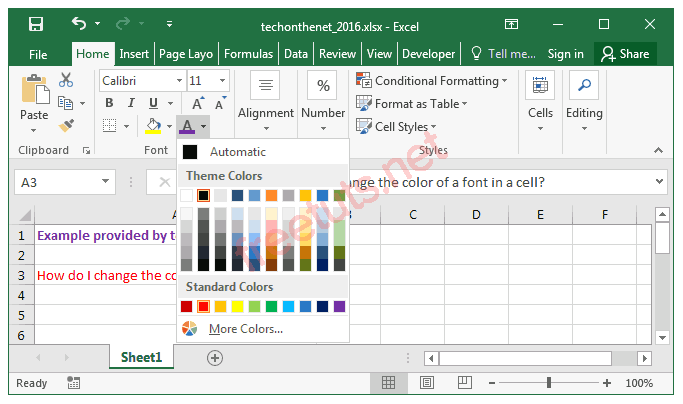
Trong ví dụ này, mình sẽ thay đổi màu font chữ thành màu đỏ.
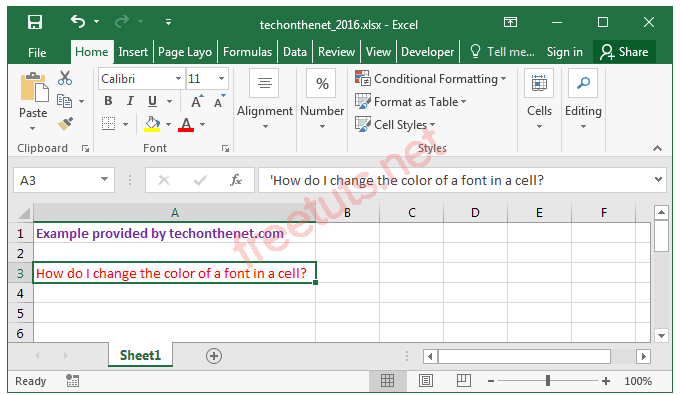
Vậy là mình đã hướng dẫn các bạn cách thay đổi màu font chữ của một cell trong Microsoft Excel 2016 một cách đơn giản và hiệu quả nhất. Chúc các bạn thực hiện thành công!
